Как открыть Гиф изображение для просмотра? Вопрос задают новички, которые хотели бы использовать такие картинки скачанные из Интернета. В статье мы разберемся, как открывать Гиф и расскажем, что это такое, как создавать Гиф.
- 1 Что такое Gif формат, для чего он нужен
- 2 Как открыть Гиф формат с помощью Windows, сервисов и программ
- 3 Как создать Gif изображение
- 4 Заключение
Что такое Gif формат, для чего он нужен
Доброго времени суток, читатели! Многие ресурсы в Интернете используют различные картинки разного формата. Сегодня мы поговорим о таком формате, как Gif. Итак, что это такое? Гиф формат – это растровый формат графических изображений, по данным из Википедии.
Простыми словами, живые картинки.
С английского языка слово Гиф переводится, как Graphics Interchange Format, что значит обмен изображениями. Данный формат может хранить в себе данные изображений без потери качества. Этот формат сохраняет в себе 256 цветов.
Gif картинки — как открыть файл программой на компьютере в windows
Для чего нужен Gif формат? Чаще всего люди его используют, чтобы создавать различные схемы, однотонные рисунки, логотипы, фавиконы, анимацию и другое. Кроме того, такие картинки могут быть дополнительным средством для продвижения ваших ресурсов в Интернете.
Не всегда Гиф формат открывается на компьютере либо других устройствах. Поэтому, мы предложим несколько вариантов открытия данного формата.
Как открыть Гиф формат с помощью Windows, сервисов и программ
Итак, чтобы вам успешно открыть Гиф картинку, воспользуемся сначала инструментами Виндовс. Для этого подготовьте картинку на рабочем столе компьютера. Далее нажмите по ней правой кнопкой мыши и в меню кликните «Открыть».
Либо щелкните по картинке несколько раз левой кнопкой мыши, чтобы она открылась в средстве для просмотра фотографий.
В Интернете, есть много сервисов, которые помогут вам запустить Гиф картинку. Для этого откройте в браузере, например, этот сервис – «gifyus.com» . Далее перетащите на него изображение в формате Гиф.
После чего вы можете нажать на изображение, чтобы посмотреть или отредактировать его.
Следующий способ открытия Гиф изображений – с помощью программ. В этом случае хорошо подходят программы: Паинт, Фотошоп, Гимп, аналоги Фотошоп и другие. Кликните по изображению правой кнопкой мыши и в меню нажмите «Изменить». После чего картинка откроется в программе.
Кроме того, можно перенести изображение Гиф в любой браузер, тогда вы сможете его посмотреть.
Как создать Gif изображение
Если вы хотите создать Гиф изображение, совсем необязательно для этого использовать программы. Воспользуйтесь для удобства сервисами:
- icons8.com/animizer/ru/animate-static-image;
- gifius.ru ;
- ru.toolson.net/GifAnimation/Create;
и другие ресурсы
Рассмотрим пример создания Гиф картинки на сервисе Гифиус . Открываете данный ресурс в любой браузере, например, в Орбитум . Далее перетащите на сервис два или больше изображений.
Как и чем смотреть гифки. Программа для просмотра gif — файлов 7GIF
После загрузки картинок, сервис создаст гиф изображение. Если вас не устроит быстрота движений картинки, то вы можете изменить настройки Гиф. Для этого вверху сервиса есть настройки высоты и ширины, есть настройка скорости. Чтобы применить настройки к Гиф изображению, можете провести ползунки в разные стороны и сервис сохранит изменения автоматически.
Чтобы загрузить Гиф картинку на компьютер, нажмите вверху справа от картинки кнопку – «Скачать Gif». Далее сохраните файл в те папки, которые вы хотели.
Заключение
В статье рассмотрен вопрос, что такое Гиф формат, как его открывать на компьютере. Данную инструкцию вы можете применять и на других устройствах. Использование Гиф картинок поможет вам показать живые моменты из жизни для своих читателей на блоге и не только.
Спасибо за внимание!
С вами был, Александр Сонин
Источник: dzen.ru
11 Лучшие GIF-плееры для ПК, Mac, iPhone и Android 2023
«Я использую Windows 10, и мне нужно хорошее программное обеспечение для проигрывателя GIF, которое запускается быстро и работает очень хорошо, средство просмотра фотографий по умолчанию не открывает файлы GIF как анимированные изображения». GIF, обозначающий Graphics Interchange Format, был одним из самых захватывающих способов обмена анимационным контентом. Поддержка и переносимость формата изображения приводят к популярности.
Однако последние версии операционной системы не поддерживают файлы GIF в предустановленной программе просмотра изображений, несмотря на поддержку GIF из Windows XP. Поэтому мы определим и опубликуем топ-11 GIF-проигрыватели для устройств Windows, Mac, iPhone и Android.

- Part 1: Лучшие 4 GIF плееры для ПК
- Часть 2: Лучшие проигрыватели 3 GIF для Mac
- Часть 3: 2 Лучшие GIF-плееры для iPhone
- Part 4: 2 Лучшие GIF-плееры для Android
- Часть 5. Часто задаваемые вопросы о GIF Player
Part 1: Лучшие 4 GIF плееры для ПК
1 AnyMP4 Blu-Ray Player
AnyMP4 Blu-Ray Player — проигрыватель всех мультимедийных файлов, включая GIF. Более того, вы можете легко открывать на своем компьютере диски Blu-ray / DVD, папки и файл образа ISO, а также видеофайлы 4K / 1080p HD.
- Воспроизводите анимированные GIF-файлы, диски Blu-ray и DVD без ограничений по региону.
- Воспроизведение различных видеофайлов, таких как MP4, MOV, AVI, WMV, M4V, MTS, MKV, DivX, MXF и т. д.
- Поддержка 720p HD и воспроизведения видео 4K с высоким качеством.
- Работайте на Windows 10/8.1/8/7/Vista/XP и Mac (включая macOS Ventura).
- Настраиваемые элементы управления воспроизведением.
Бесплатная загрузка Для Windows
Бесплатная загрузка Для macOS
Простые шаги по использованию лучшего GIF-плеера
1 Установите лучший MKV-плеер
Проигрыватель GIF совместим с компьютерами Windows или Mac. Установите последнюю версию на свой компьютер и откройте ее, когда захотите воспроизвести анимированные GIF-файлы.

2 Воспроизвести GIF-файл
Просто перетащите файл GIF в проигрыватель AnyMP4 Blu-ray. Вы также можете нажать кнопку «Открыть файл» в главном интерфейсе, чтобы добавить файл GIF. Либо щелкните меню «Файл» на верхней ленте, выберите «Открыть файл» и откройте файл GIF.

2 FileViewer Plus
FileViewer Plus — это проигрыватель GIF для ПК с Windows. он поддерживает более 400 форматов файлов для чтения GIF-файлов, документов, изображений, аудиофайлов, видеофайлов и архивов и многого другого.
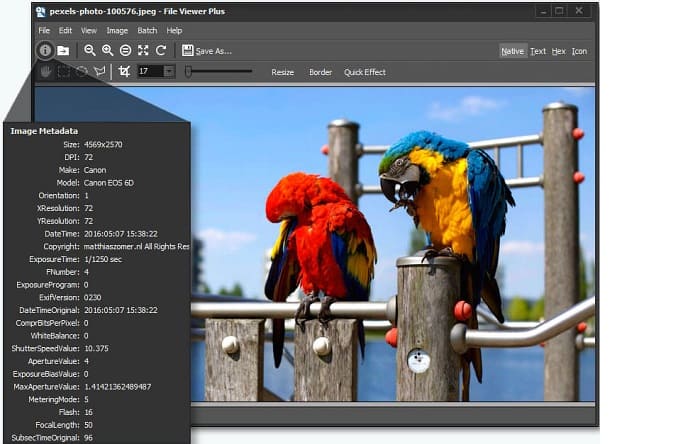
- • Откройте и отобразите поверх 400 файлы разных типов в этом проигрывателе GIF.
- • Импорт, просмотр, редактирование, сохранение или конвертирование GIF в JPG, PNG, TIFF, BMP или JPEG2000.
- • Интегрируйте прямой интерфейс и легко ориентироваться.
- • Загружайте файлы GIF быстро и легко.
- • Позволяет просматривать метаданные и свойства файла.
- • Бесплатно скачать и получить полнофункциональную пробную версию для дней 14.
3 FastStone просмотра изображений
FastStone — это специальный редактор изображений. Однако, если вы хотите открывать GIF-файлы на своем компьютере, FastStone будет одним из решений.

- • Предлагать расширенный интерфейс и полный набор функций.
- • Отображение миниатюр изображений для предварительного просмотра и управления ими перед открытием.
- • Увеличение, уменьшение и быстрое переключение между различными изображениями GIF.
- • Управляйте файлами GIF и другими изображениями на жестком диске в проигрывателе GIF.
- • Настройте радиус, глубину и другие параметры для просмотра изображений GIF в зависимости от ваших потребностей.
4 Просмотр Irfan
Irfan View — один из быстрых и компактных графических проигрывателей GIF на компьютере с Windows. Независимо от того, новичок вы или профессионал, вы можете использовать этот инструмент для создания изображений GIF.
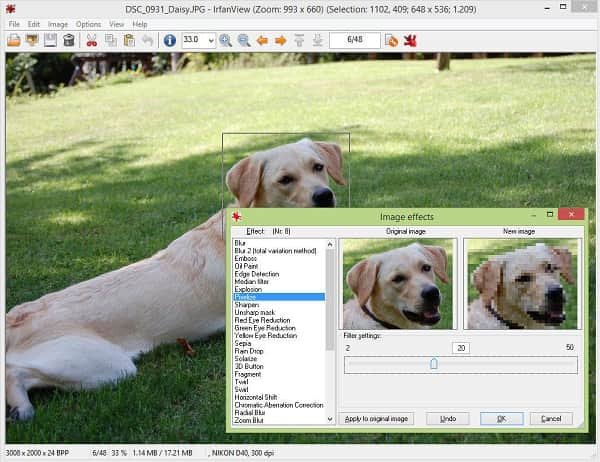
- • Обрабатывать практически все форматы изображений, включая GIF, JPG, PNG, TIFF и т. Д.
- • Отображать и воспроизводить изображения GIF в Windows 10 / 8 / 7 без перерывов.
- • Полностью контролировать просмотр GIF с увеличением / увеличением / уменьшением и пользовательскими настройками.
- • Просмотрите определенный кадр в изображении GIF или извлеките его и сохраните как устойчивое изображение в этом проигрывателе GIF.
- • Не зависать и не занимать много ресурсов даже при просмотре тяжелых файлов GIF.
Часть 2: Лучшие проигрыватели 3 GIF для Mac
1 предварительный просмотр
Preview — это программа для просмотра изображений и PDF-файлов на Mac, разработанная Apple. Это приложение представляет собой встроенный инструмент для просмотра анимированных GIF-кадров для пользователей Mac. Кроме того, вы можете использовать Apple Preview для преобразования изображений GIF.
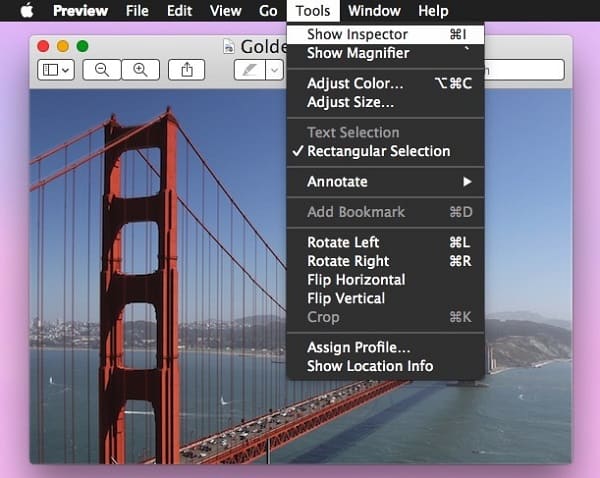
- • Предустановлен практически на всех MacBook Pro / Air / iMac или других моделях.
- • Работайте в качестве менеджера фотографий, а также в качестве проигрывателя GIF в Mac OS X / 11/12.
- • Просмотр и управление файлами GIF на жестких дисках с помощью миниатюр.
- • Поддержка большого количества форматов изображений в дополнение к GIF.
- • Управление воспроизведением GIF, например, показывать все кадры или скрывать ненужные кадры.
- • Стабильно и не требует много места при воспроизведении изображений в формате GIF.
2 Последовательный 2
Sequential 2 — программа для просмотра изображений на компьютере Mac. Он поддерживает файлы ZIP, RAR, CBZ, CBR, JPEG, PNG, GIF и PDF с вашего компьютера Mac. Кроме того, он может загружать изображения GIF в Интернете со страницы или URL-адреса изображения.
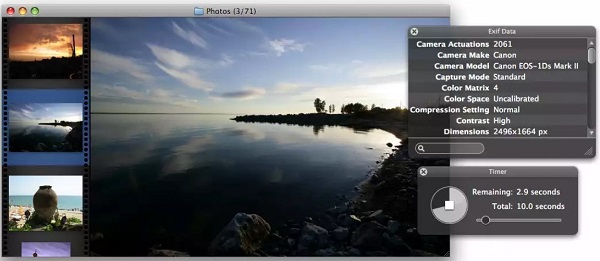
- • Упакуйте менеджер изображений и проигрыватель GIF для Mac OS X / 11/12.
- • Поддержка всех широко используемых форматов изображений, таких как GIF, PNG и другие.
- • Извлекать изображения в Zip, RAR, PDF и другие архивы, не открывая их.
- • Импортируйте всю папку с изображениями и просматривайте изображения в правильном порядке.
- • Легкий и абсолютно бесплатный, без шпионских программ, вредоносных программ или дополнительного программного обеспечения.
3 DropGallery
DropGallery — это приложение для Mac, позволяющее открывать и просматривать анимированные изображения в формате GIF. Это быстрый и простой просмотрщик изображений GIF с легким и быстрым просмотром.
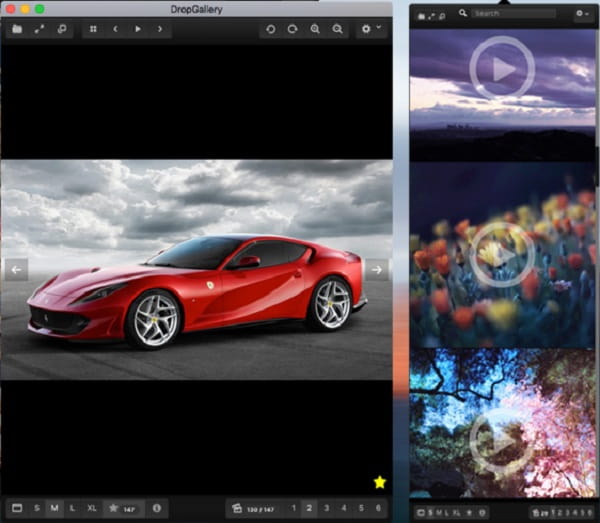
- • Известен как супер-быстрый менеджер фотографий и GIF-плеер на Mac.
- • Доступ и предварительный просмотр всех изображений GIF на жестких дисках одновременно.
- • Откройте сотни файлов GIF без каких-либо задержек или прерываний.
- • Быстрый поиск GIF или других изображений по типу, имени файла или другим ключевым словам.
- • Поворот, увеличение / уменьшение, просмотр, копирование или изменение изображений с высокой производительностью.
- • Поддержка быстрого управления, сочетаний клавиш и горячих клавиш.
Часть 3: 2 Лучшие GIF-плееры для iPhone
1 Giflay
Giflay (https://apps.apple.com/us/app/giflay-gif-viewer/id880452368) — это приложение для воспроизведения GIF для пользователей iPhone и iPad. Это позволяет вам создать альбом для организации изображений GIF и просматривать только те сцены, которые вам нравятся.
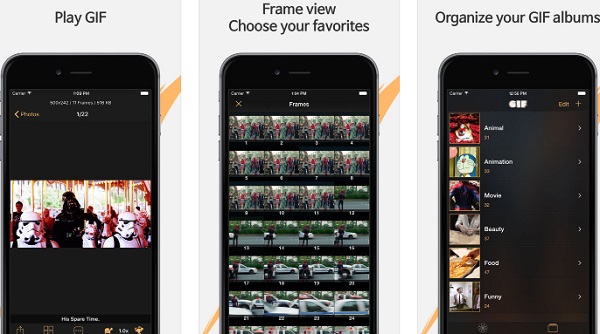
- • Играйте в GIF на iPhone XR / XS / X / 8 / 7 / 6 / 6 и на iPad.
- • Создать альбом для хранения изображений GIF на вашем устройстве iOS и быстрого доступа.
- • Настройте скорость воспроизведения GIF с 0.2x на 4.0x в проигрывателе GIF.
- • Управлять изображениями GIF в приложении iOS Фото, например удалять их.
- • Добавьте пароль, чтобы заблокировать ваши альбомы, чтобы другие не могли шпионить за вашей конфиденциальностью.
- • Делитесь анимированными картинками в Twitter или других социальных сетях напрямую.
2 Gif Viewer Player (https://apps.apple.com/us/app/gifplayer-free-animated-gif/id421705291) — это приложение для проигрывания GIF для iOS. Он предлагает различные функции воспроизведения GIF, такие как пауза, встряхивание, изменение скорости воспроизведения, увеличение / уменьшение и нажатие для воспроизведения в полноэкранном режиме.
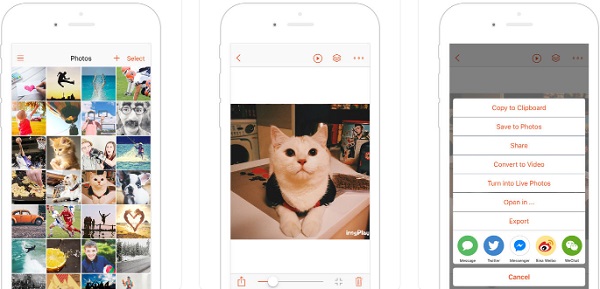 2 Просмотрщик GIF, Редактор GIF
2 Просмотрщик GIF, Редактор GIF
GIF Viewer, GIF Editor, https://play.google.com/store/apps/details?id=com.media.zatashima.studio, является последним GIF-плеером для Android в этом списке. Это мощное приложение для создания и открытия GIF-файлов без водяных знаков.
- • Просмотр изображений на вашем телефоне Android в GIF-плеер легко.
- • Поддержка анимированных GIF, PNG, JPG и BMP форматов изображений.
- • Бесплатно и посмотрите на рекламу, чтобы обменять бесплатные функции.
- • Отображение изображения GIF кадр за кадром.
Часть 5. Часто задаваемые вопросы о GIF Player
Как играть в GIF в Chrome?
Для воспроизведения GIF в Chrome вам нужно перетащить GIF-файл в браузер Chrome, а затем он автоматически начнет воспроизведение GIF-файла.
Где я могу получить изображение в формате GIF?
Вы можете скачать изображения GIF онлайн. Кроме того, вы также можете создавать изображения GIF из видео через стороннее программное обеспечение GIF Maker.
Как долго длится GIF-видео?
На самом деле, GIF не ограничен во времени. Для загрузки изображений GIF на онлайн-платформы их длина ограничена. Тем не менее, 2-6 секунд — лучший вариант. Если GIF длиннее, вам, возможно, придется смотреть видео вместо GIF. Если GIF короче, вы можете рассматривать его как неподвижное изображение.
Теперь вы должны понять, как смотреть GIF-изображения и наслаждаться анимированным контентом на различных устройствах с лучшими GIF-проигрыватели. В отличие от стандартного средства просмотра фотографий, проигрыватель GIF может воспроизводить изображения GIF покадрово. Мы желаем, чтобы наш обмен и рекомендации были полезны для вас.
Что вы думаете об этом посте.
Рейтинг: 4.9 / 5 (на основе рейтингов 783)
Обновлено Райли Митчелл в Игрок
Источник: www.anymp4.com
С помощью какой программы открыть GIF на Windows
Картинки с расширением GIF являются растровыми файлами, которые, как правило, содержат небольшую анимацию. Также встречаются и статичные картинки, носящие расширение GIF. Обычно Windows справляется без проблем с открытием изображений данного формата с помощью стандартного просмотрщика фотографий, но бывают исключения. К тому же, не всем удобно пользоваться стандартными решениями Майкрософт.

Как открыть файл GIF в Windows
GIF как формат появился ещё в 1987 году, следовательно, практически все программы для просмотра фотографий и работы с графикой способны его корректно открывать и обрабатывать. Некоторые из таких решений уже по умолчанию встроены в операционную систему, другие вы можете установить самостоятельно.
Рассмотрим, как открывать GIF-файлы в нескольких таких программах.
Вариант 1: Стандартное средство для просмотра фотографий Windows
В ОС Windows уже встроено средство для просмотра графически изображений, поддерживающее практически все популярные форматы изображений, в том числе и GIF. Да, возможности для редактирования изображений в этом варианте сильно ограничены, но чтобы просто открыть гифку представленного функционала будет более чем достаточно.